Glem Flashing ROMs: Brug den Xposed Framework til at tweak din Android

Mange lavt niveau tweaks kan normalt kun udføres på Android ved at blinke tilpassede ROM'er. Den Xposed Framework giver dig mulighed for at ændre dit eksisterende system uden at installere en ny brugerdefineret ROM. Alt hvad der kræves, er rootadgang.
RELATED: Sådan blinker du en ny ROM til din Android-telefon
Visst, du vil måske blinke en brugerdefineret ROM som CyanogenMod for at hente den nyeste version af Android eller bruge en mange forskellige tweaks, men hvis du kan lide den version af Android du allerede har, er Xposed-rammerne meget fleksible. Tænk på Xposed Framework som at opbygge din egen brugerdefinerede ROM til Android. I stedet for at downloade noget som CyanogenMod, der kommer med en flok nye funktioner bagved, giver Xposed dig kun de funktioner, du ønsker, en efter en gennem individuelle moduler. Ingen ROM-blinker påkrævet. Denne artikel indeholder et par eksempler på de ting, du kan gøre, hvis du er nysgerrig.
Sådan virker det
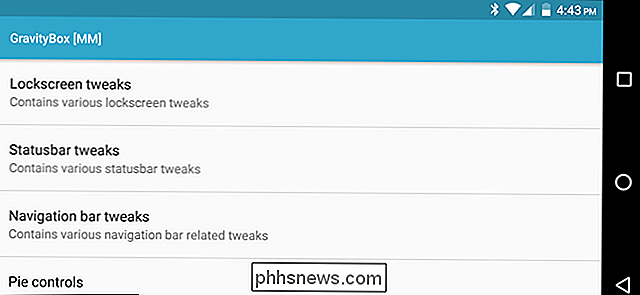
Det populære GravityBox Xposed-modul, som indeholder mange nyttige tweaks i en pakke.
For at udføre forskellige lave -niveau-tweaks skal udviklerne ændre system APK (app-pakke) filer. De frigiver generelt disse ændringer som en brugerdefineret ROM, som brugerne skal blinke på deres enhed.
Den Xposed Framework kræver root adgang til installation, men skal kunne arbejde uden root bagefter. Det udvider / / bin / app_process executable til at indlæse en bestemt JAR-fil ved opstart. Denne fils klasser vil indgå i alle app-processer på systemet - selv systemtjenesteprocesser. Det er så muligt at ændre en apps adfærd ved kørselstid - ingen ROM blinker eller ændrer AP AP-filer, der kræves.
RELATERET: Sådan roteres din Android-telefon med SuperSU og TWRP
Den Xposed Framework er ikke garanteret at arbejde på hver telefon, heller ikke de enkelte modeller. Den er udviklet til at fungere sammen med de fleste Android 4.0 og nyere enheder. Desuden kan det (eller dets moduler) ikke virke på stærkt modificerede ROM'er eller enheder, der stærkt ændrer bestemte stykker kode (f.eks. Samsung-enheder kan forekomme problemer). Den eneste måde at vide er at gennemse Xposed fora eller prøve det selv. Der er uofficielle bygger derude til TouchWiz og andre versioner af Android, hvis du er villig til at give dem et skud.
Din telefon skal også være forankret. Der er ingen vej rundt om dette, så hvis du ikke har rodfæstet endnu, er der ingen bedre tid end nu! Hver telefon er lidt anderledes, så se vores rooting guide og XDA Developers Forum til din specifikke enhed for at få flere oplysninger om, hvordan du rod det.
RELATED: Case Against Root: Hvorfor Android Devices Don ' t Kom Rooted
Endelig skal du huske på, at ligesom låsning af din bootloader og rooting-Xposed-moduler har adgang til dybe systemfunktioner på din telefon og en sikkerhedsrisiko. Installer kun moduler fra udviklere, du stoler på, eller søg efter open source-moduler og hold dig til dem. Alt fra her ud er på egen risiko, så vær forsigtig og installer ansvarligt.
Du kan gennemse de forskellige Xposed-tweaks tilgængelige på Xposed's websted og se meget mere info og ofte stillede spørgsmål på Xposed-forumet hos XDA Developers .
Trin 1: Installer Xposed Framework
Den Xposed Framework er ikke tilgængelig i Google Play, så du skal installere den via en af to andre metoder.
Opdatering : Hvis du 'kører Marshmallow eller derover, kan du installere en nyere, "systemløs" version af Xposed, som er meget mere fleksibel end den gamle version, der diskuteres i denne artikel. Først vil du gerne læse om systemløs rod og derefter lære at installere systemløs Xposed her.
Hvis du kører en version af Android Ice Cream Sandwich, Jelly Bean eller KitKat , kan du downloade Xposed Installer APK fra Xposed's hjemmeside, og overfør den derefter til din telefon med et USB-kabel eller en app som Dropbox. Start derefter APK'en for at starte installationen og spring til næste afsnit.

Hvis du kører Android Lollipop eller Marshmallow , installationen er lidt mere kompliceret: du skal blinke rammen ved hjælp af en brugerdefineret opsving som TWRP, så sideload installationsprogrammet. (Selv om du husker, hvis du kører Marshmallow, kan du også installere den systemløse version, hvilket er bedre.)
Gå til Xposeds forumtråd på XDA Developers og download tre filer: Xposed Installer APK, Xposed Framework ZIP, og den Xposed Uninstaller ZIP. Det kan være nødvendigt at lave nogle undersøgelser for at finde ud af, hvilken .zip-fil der skal downloades. "Sdk21", "sdk22" og "sdk23" henviser til henholdsvis Android 5.0, 5.1 og 6.0; "Arm", "arm64" og "x86" henviser til henholdsvis ARM, 64-bit ARM og Intel-processorer.
Så da jeg har en Nexus 5X, som har en 64-bit ARM-processor og kører Android 6.0.1 Lollipop-I hentede Xposed Installer APK, filen xposed-v80-sdk23-arm64.zip og filen xposed-uninstaller-arm64.zip.
Overfør alle tre filer til din telefon ved hjælp af et USB-kabel eller en app som Dropbox.
Herefter skal du genstarte din telefon til TWRP-gendannelse. Hvis du gør dette, er det lidt forskelligt på hver telefon, for eksempel skal du muligvis holde tænd / sluk-knapperne samtidigt, og brug derefter lydstyrketasterne til at starte "Recovery Mode". Google-instruktioner til din specifikke model for at se, hvordan det er gjort.
Når du har gjort det, vil du blive mødt med det velkendte TWRP startskærmbillede. Klik på knappen Installer.
BEMÆRK: Du kan muligvis lave en backup i TWRP, før du fortsætter med denne proces.
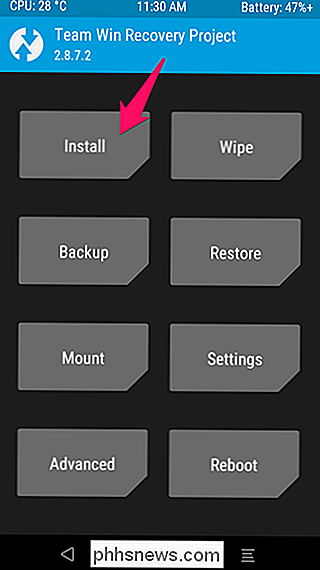
Følgende skærmbillede vises. Rul ned og navigér til den Xposed ramme. Zip-fil, du tidligere har overført.
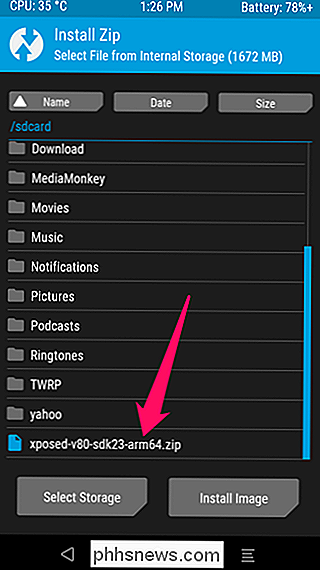
Tryk på den Xposed zip, og du vil se denne skærm. Stryg for at bekræfte flashen.
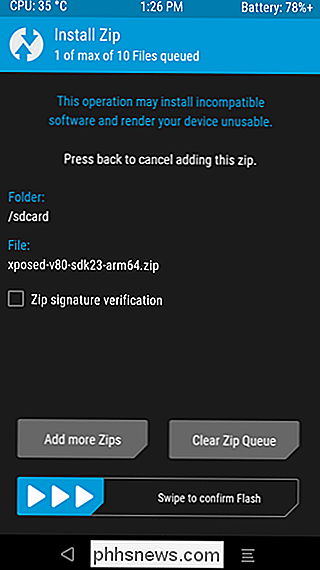
Det skal kun tage et øjeblik at blinke pakken. Når det er færdigt, skal du trykke på knappen "Tør Cache / Dalvik" og derefter genstarte systemet.
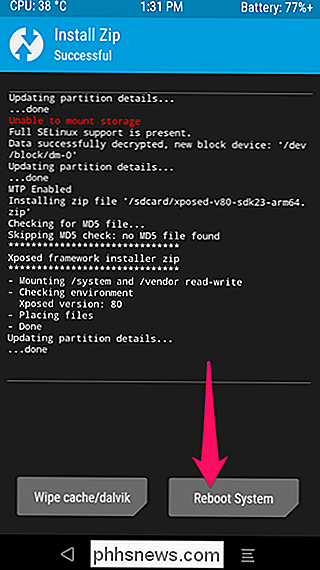
Hvis TWRP spørger om du vil installere SuperSU nu, skal du vælge "Do not Install".
Din telefon kan tage et par minutter at genstarte, da det kan "optimere" dine apps. Giv det tid, og når det er færdigt, start den Xposed Installer APK, du overførte tidligere. Dette installerer den app, du vil bruge til at styre dine moduler.

Hvis du løber ind i problemer med installationen - ligesom din telefon går i en opstartssløjfe, skal du blot blinke XIXED Uninstaller .zip-filen på samme måde og ting bør gå tilbage til normal. Hvis alt andet fejler, skal du gendanne fra din sidste TWRP-sikkerhedskopiering.
Trin to: Indstil den XIX-installatør og download et modul
Start den installerede installatør, og du vil blive mødt med skærmen herunder. Enheder, der kører KitKat bliver nødt til at trykke på indstillingen "Ramme", og derefter trykke på knappen Installér / Opdater for at installere Xposed Framework. Du skal genstarte din telefon, når du er færdig. Lollipop- og Marshmallow-brugere har allerede gjort dette gennem .zip-blinket i det foregående trin.
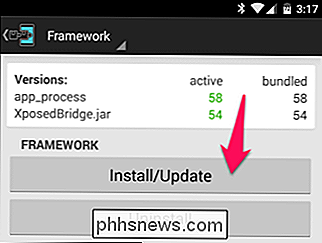
Husk, at Xposed kræver root-adgang, så hvis du får en prompt på dette tidspunkt fra din superbrugerapp. Grant Xposed Installer superbrugerrettigheder til at fortsætte.
Nu hvor Xposed er oprettet, er det tid til den sjove del: installering af moduler. Xposed-moduler indeholder de forskellige tweaks, du kan bruge til at tilpasse dit system. Nogle er små, og kun udfører en funktion, mens andre er pakker, der indeholder mange nyttige tweaks. For denne vejledning skal vi bruge et meget simpelt eksempel: XInsta, et Xposed-modul, der tilføjer en mulighed for at downloade billeder fra Instagram-appen.
Tryk på afsnittet "Download" i Xinstaller Installer og tryk på Søgeknappen i værktøjslinjen. Søg efter "xinsta" og vælg det XInsta-modul, der vises.
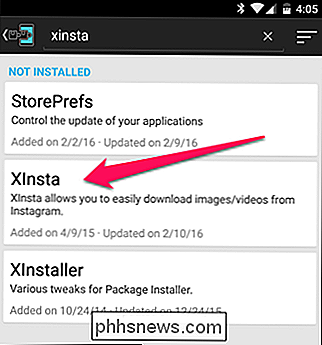
Stryg over til fanen Versioner og tryk på knappen "Download" på den nyeste version. Dette vil hente og installere det pågældende Xposed-modul.
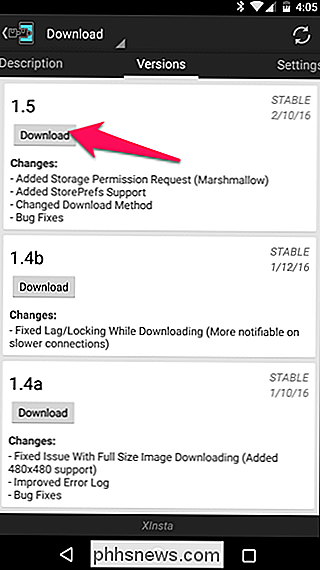
Når det er færdigt, vil modulet blive installeret, men ikke aktiveret. I den Xposed Installer skal du gå til modulet sektionen (eller bare vælge den meddelelse, der vises i dropdown-meddelelsen). Marker afkrydsningsfeltet ud for modulet, du vil aktivere, og genstart din telefon.
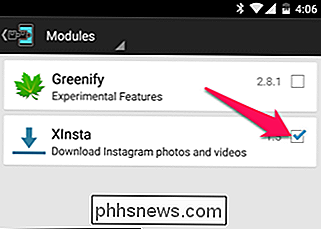
Hvis du bemærker i modulets beskrivelse, har den en forudsætning: Du skal give Instagram-tilladelse adgang til telefonens opbevaring. Disse slags ting er almindelige, så vær sikker på at læse modulets beskrivelse, før du forsøger at bruge den.
For at gøre dette skal du gå til Indstillinger> Apps> Instagram> Tilladelser og skifte "Opbevaring" til Til.

Derefter skal du åbne Instagram-appen og klikke på de tre prikker ved siden af et billede. Hvis det hele gik godt, skulle du have mulighed for at downloade det pågældende foto til din enhed.
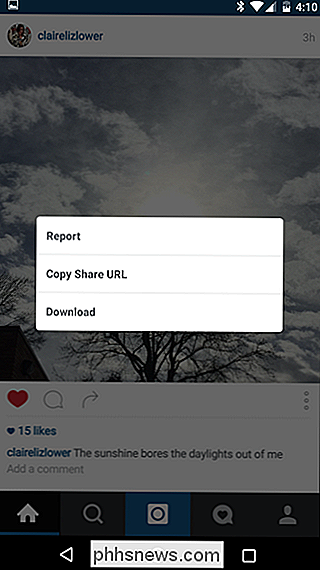
Tillykke med at du netop har installeret dit første Xposed-modul!
Trin tre: Tweak dit modul (hvis det er relevant)
Mange af de Xposed-moduler, du downloader, har deres egen grænseflade , hvorfra du kan tilpasse forskellige indstillinger relateret til modulet. Du kan normalt få adgang til dette ved at trykke på modulet i afsnittet "Moduler" i Xposed Installer. I andre tilfælde kan modulet endda komme med sit eget ikon i app skuffen, som vist nedenfor.
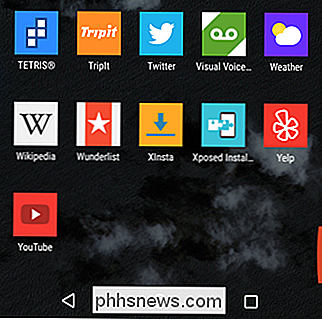
Husk at tjekke indstillingerne for dine moduler. Du ved aldrig, hvilken slags godbidder der vil være.
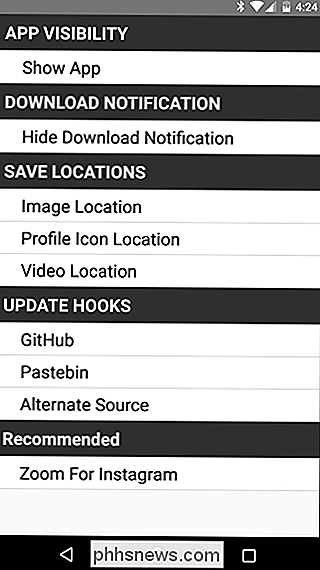
Du kan også trykke langsomt på elementets indgang i Xposed Installer for at opdatere eller afinstallere modulet.
Nu når du kører, anbefaler vi Gennemse sektionen Xposed-modul for at se alle de ting, Xposed kan tilbyde. Vores liste over de bedste Xposed-moduler er også et godt sted at begynde at udforske. Jeg anbefaler stærkt GravityBox, der er afbildet tidligere i denne artikel, og som samler mange nyttige tweaks til en brugerdefineret pakke.
Afinstaller Xposed Framework
Hvis du nogensinde vil afinstallere Xposed-rammen, skal du vende tilbage til appen Xposed Installer, trykke på Framework, og tryk på knappen Afinstaller. Hvis du installerede rammerne ved hjælp af en .zip-fil, skal du afinstallere den ved at blinke afinstallationsprogrammet .zip-fil fra XDA-tråden ved hjælp af TWRP.
Sørg for at afinstallere i Xposed Installer-appen, inden du fjerner Xinsted Installer-appen fra din enhed.
Den Xposed Framework kan bare være et værktøj til Android-geeks til at finjustere deres telefoner, men det er et hurtigere, lettere og mindre invasivt værktøj end en brugerdefineret ROM. Dette kan også bruges til at installere temaer og udføre andre invasive tilpasninger, der normalt kræver en brugerdefineret ROM. Den Xposed Framework-metode indebærer ikke at ændre enhedens operativsystem og kan nemt vendes, hvilket gør det til en god mulighed for tweakers, der virkelig kan lide at grave i.

Sådan frigøres plads, der bruges af din iPhone eller iPad Mail App
Apples Mail app giver ikke meget kontrol over, hvor meget opbevaring det bruger. den ønsker at downloade og gemme mange e-mails, så de kan indekseres og søges med Spotlight. Men Mail-appen kan undertiden bruge en stor mængde plads, hvilket er særlig besværligt med lagringsbegrænsede 16 GB iPhones. Dette ligner problemet med Mail-appen på en Mac.

Sådan genstarter eller sover du dit Apple TV lige fra fjernbetjeningen
Mens du kan genstarte dit Apple TV eller sætte det i seng ved at dykke i systemmenuen, behøver du ikke at gøre det; Du kan udføre disse to praktiske funktioner lige fra fjernbetjeningen. Hvorfor vil jeg gøre dette? Navigering gennem menuer for at udføre funktion er kedelig. Selvom Apple Remote tilbyder en smuk glat brugeroplevelse med hensyn til menunavigation, er det næsten hurtigere at bruge enkle genvejstastkombinationer frem for at klikke igennem menutræer med den lille track pad.



